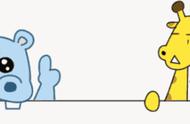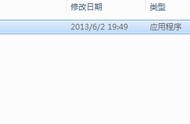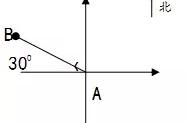如果你安装了多系统想要将 deepin 作为优先启动项,或是遇到了默认启动项变为“系统恢复”且在部分情况下控制中心中无法修改默认启动项的问题,不妨看看这篇教程。
本教程由 deepin(深度)社区用户彭子铭和 hotime 贡献,提供了 2 种解决方法,以下内容以 deepin V23 Beta2 为例。
使用 Grub Customizer
1、安装 Grub Customizer
deepin V20 可从应用商店获取,deepin V23 可在终端执行以下命令安装(注意输密码时不回显):
sudo apt install grub-customizer
2、打开应用,输入密码进行授权

3、修改启动项
在“列表配置”中上移或下移特定的启动项(对于默认启动“系统恢复”的问题,可将 Windows 项上移一位);或切换到“常规设置”,将“默认项”的“预定义”更改为特定的启动项,然后点击“保存”。


修改配置文件
使用编辑器打开/etc/default/grub,修改GRUB_DEFAULT=后面的值,即默认启动项在启动项列表中的序号(不知道的可以重启,对照启动菜单查看。对于默认启动“系统恢复”的问题,将这个值加 1,如 2 替换为 3)。以 Nano 编辑器为例,终端执行sudo nano /etc/default/grub打开文件;编辑完成后,按Ctrl O,按Enter,再按Ctrl X。
修改后在终端执行以下命令更新 Grub 使配置生效:
sudo update-grub
hotime 提供了另一种修改思路:
打开终端,执行grep GRUB_DEFAULT /etc/default/grub,观察终端输出的 GRUB_DEFAULT后面的值为多少,如果是 2 就替换为 3,如果为 3 就替换为 4,以此类推。
注意:当前默认启动项如果是“系统恢复”,那此时这个数字几乎一定是 2,修改为 3 即可,因为原本的启动项被“系统恢复”插进来后,顺延为 3 了,而 Grub 中默认启动项的数字没有自动变更。
修改完成后,在终端执行sudo update-grub,以使修改生效。
涉及的命令:
grep GRUB_DEFAULT /etc/default/grub
sudo sed -i 's/GRUB_DEFAULT=2/GRUB_DEFAULT=3/' /etc/default/grub
sudo update-grub
当然,如果上面这段看着麻烦,也可以选择直接修改为 0,即将第一个启动项设为默认启动项,这样控制中心就可以正常修改默认启动项了。sudo sed -i 's/GRUB_DEFAULT=[0-9]/GRUB_DEFAULT=0/' /etc/default/grub
sudo update-grub
如要避免上述问题,可在更新系统前先在控制中心>通用>启动菜单中将默认启动项改为第一个启动项(deepin)。